第一个审批流程
1. 功能描述
U7云平台工作流定义包含了一个图形化的定义界面,使开发者能够把业务过程以图形形式展现出来;在UCML中可以定义流程交互数据,使得工作流数据与业务数据之间可以方便地进行交互。在开始设计工作流之前,要先充分了解业务需求,根据需求来设计工作流,下面以一个简单的订单审批流程为例,介绍UCML开发工作流的步骤。
工作流开发可分三部分:第一部分为业务数据页面部分,分别为列表申请页面,编辑启动流程页面以及流转审批页面;第二部分为领域业务分类,我们需要在UCML平台上建立业领域业务种类来关联工作流节点与业务数据页面;第三部分为流程图部分,我们需要在UCML平台上利用图形化的方式画出流程图。
流程图为:
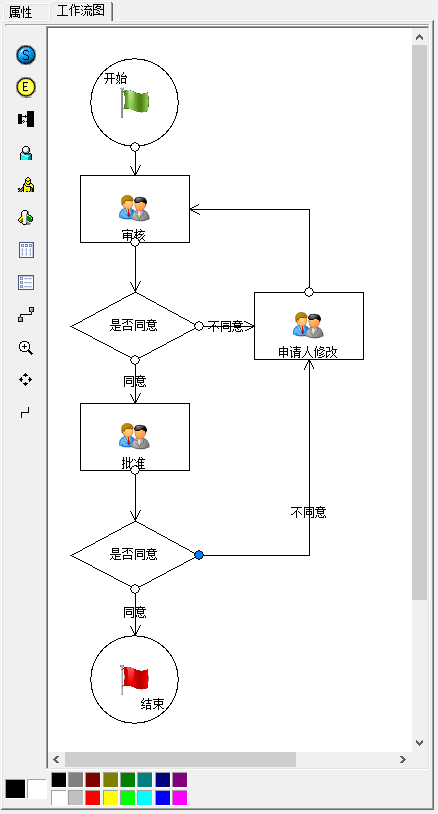
2. 准备工作
完成U7云平台开发环境搭建工作
熟练U7云平台基本操作,了解工作流系统基本概念
已掌握第一个桌面业务、第一个移动业务开发步骤
3. 开发步骤
1) 新建流程相关页面
我们准备开发一支既可以在桌面端使用也可以在移动端使用的审批流程,这样一支流程通常需要准备四个业务表单,具体如下:
业务单元 | 业务单元名称 | 说明 |
BPO_OrderList | 订单列表 | 业务入口,以列表的形式展现数据 |
BPO_OrderEdit | 订单编辑 | 数据编辑表单集成流程启动、跟踪等功能 |
BPO_OrderFlowForm | 审批表单(桌面版) | 流程审批过程中使用的桌面版表单 |
BPO_OrderFlowForm_Mobile | 审批表单(移动版) | 流程审批过程中使用的移动版表单 |
下面我们将开始新建这四个表单:
a) 新建解决方案
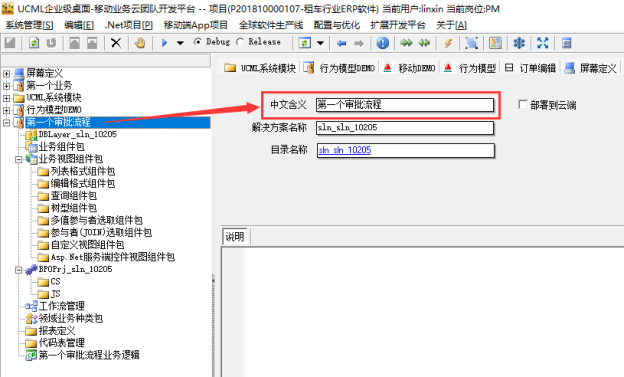
b) 新建数据表(WF_Order)
添加基本字段,如下图:
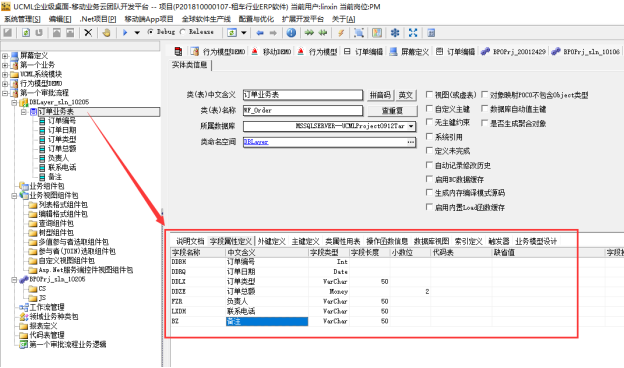
选中“订单业务表”右键 “添加工作流业务字段”,点击左上角保存按钮。
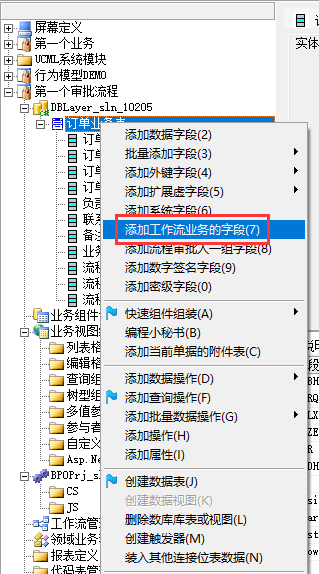
执行后会新增四个字段,如下图:
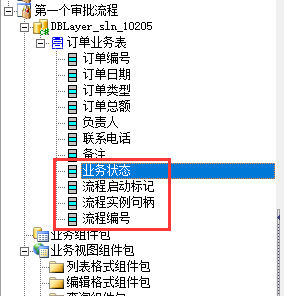
右键创建数据表、数据访问源码生成、编译
c) 新建业务组件
业务组件“基础数据表”为新增的“WF_Order”表
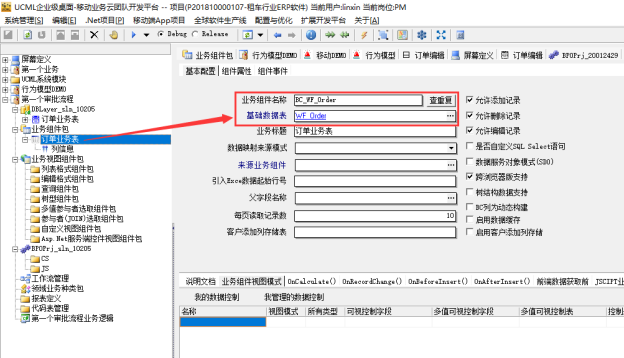
d) 新建视图组件
视图组件共需要建立三个,具体如下:
视图组件 | 视图组件名称 | 关联业务组件 | 说明 |
VC_WF_OrderList | 订单业务列表 | BC_WF_Order | 桌面版列表视图组件 |
VC_WF_OrderFormPC | 订单表单(桌面版) | BC_WF_Order | 桌面版编辑格式组件 |
VC_WF_OrderFormMobile | 订单表单(移动版) | BC_WF_Order | 移动版编辑格式组件 |
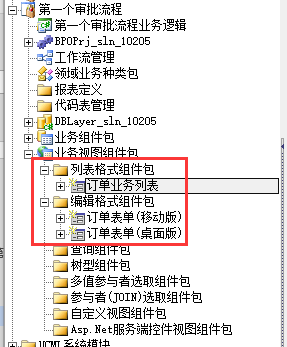
操作步骤如下:
VC_WF_OrderList
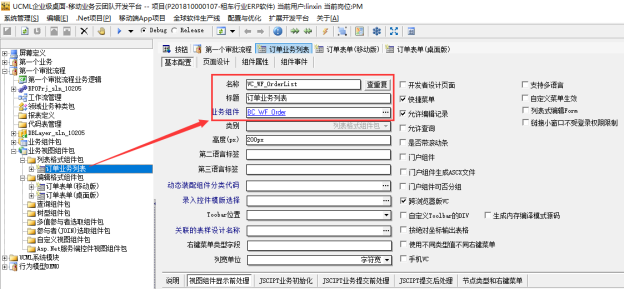
VC_WF_OrderFormPC
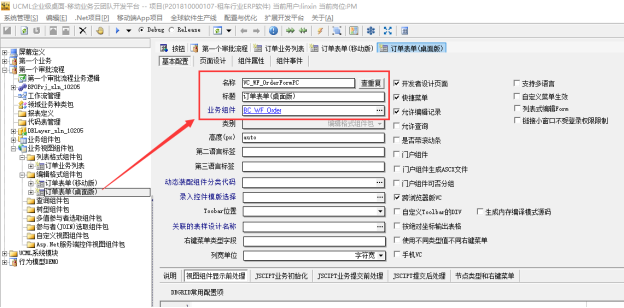
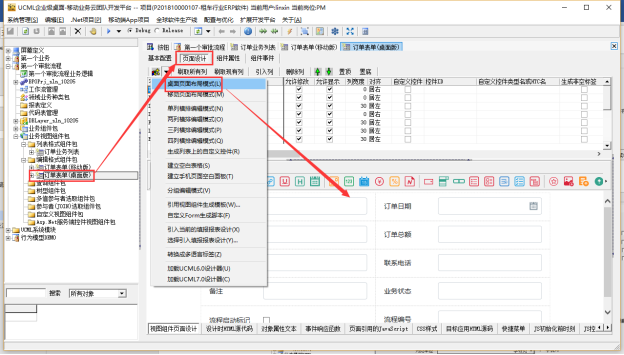
VC_WF_OrderFormMobile
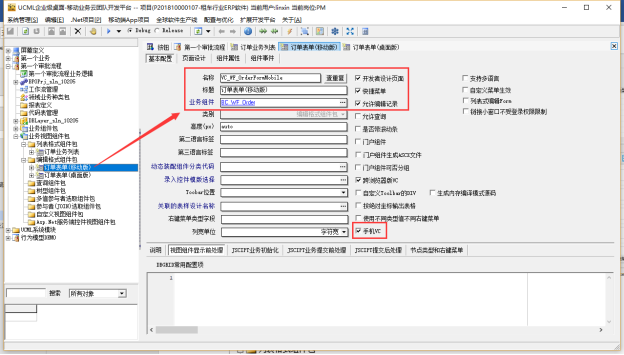
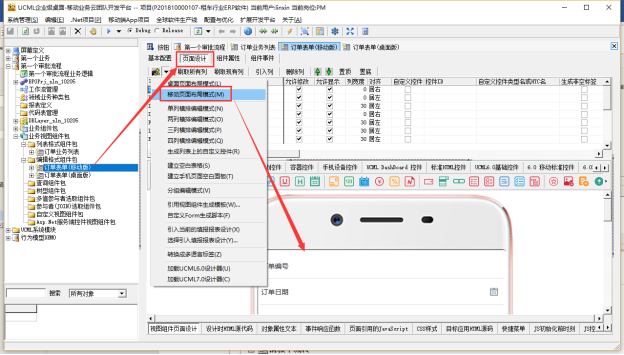
e) 新建业务单元
建立列表、编辑启动以及流转审批业务单元
业务单元建立四个,一个用于列表,一个用于启动页面,两个用于流程审批页面。
业务单元 | 业务单元名称 | 关联业务组件 | 关联视图组件 |
BPO_OrderList | 流程启动列表 | BC_WF_Order | VC_WF_OrderList |
BPO_OrderStart | 流程启动表单 | BC_WF_Order | VC_WF_OrderFormPC |
BPO_OrderApprove | 流程审批表单(桌面版) | BC_WF_Order | VC_WF_OrderFormPC |
BPO_OrderApprove_Mobile | 流程审批表单(移动版 | BC_WF_Order | VC_WF_OrderFormMobile |
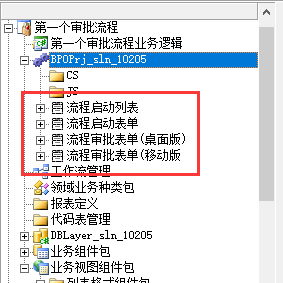
注:手机表单业务编号已”_ Mobile”结尾,新增时需添加“移动业务单元》APP服务端HTML业务单元”。
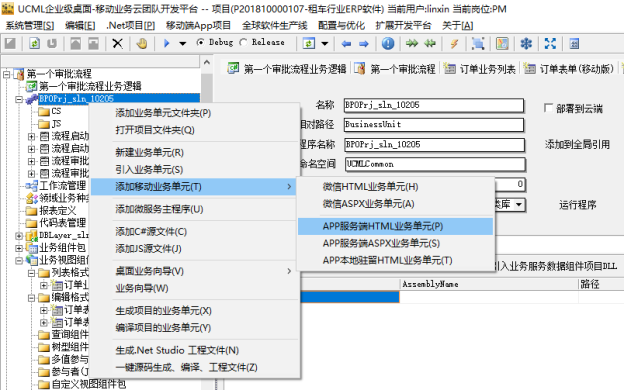
业务单元配置效果:
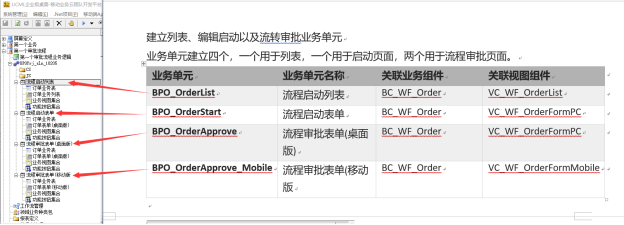
f) 使用工作流程套路
本章节我们将使用工作流套路为上文业务表单“赋能”,可以让表单具备流程交互功能。首先选择“全球软件生成线》业务逻辑模型模板”,打开下图窗口:

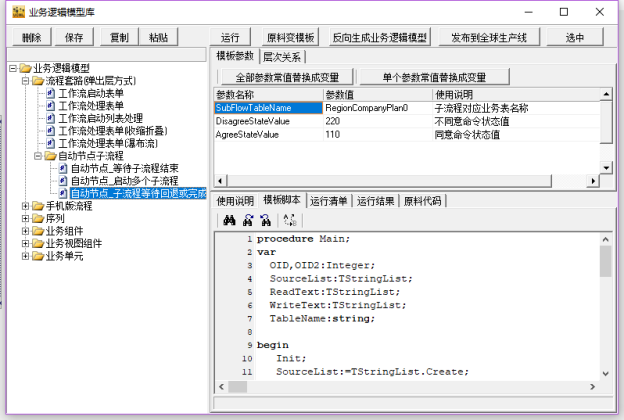
操作步骤如下
流程启动列表

使用工作流业务启动列表套路,填写好参数,焦点放在“流程启动列表”上,点击运行。
BCName:主BC的名字。
VCName:对应的列表格式的VC。
EditBPOName:用于启动页面的BPO名字。
ViewBPOName:可以用启动页面的BPO,也可以单独做一个BPO。
会在列表视图组件上生成一系列的按钮:

启动表单
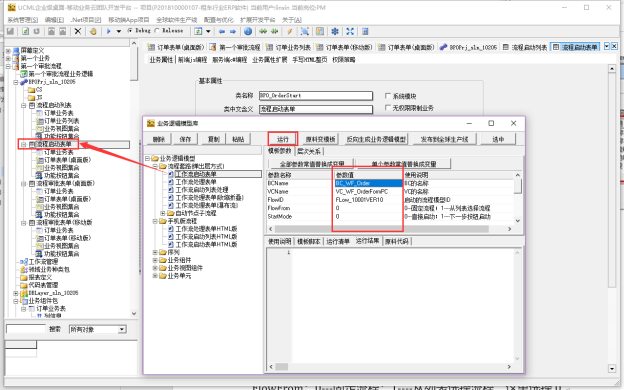
使用工作流启动表单生成,焦点放在“流程启动表单”上。
BCName:主BC的名字。
VCName:对应的编辑格式的VC。
ParentBPOName:列表格式的BPO名字。
FlowID:流程编号,缺省即可。
TitleName:业务表里的某个字段,显示在任务名称里。
FlowFrom:0---固定流程;1----从列表选择流程。这里选择0.
StartMode:0---直接启动;1----下一步按钮启动。这里选择0.
BusinessTypeID:领域业务种类包下的类型编码。BT_10001
点击运行后生成启动代码:
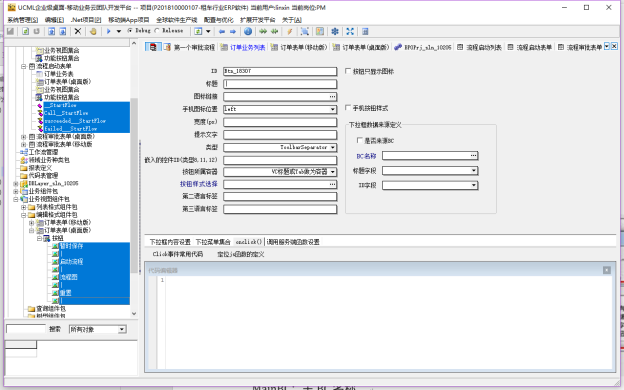
流程审批表单(桌面版)( BPO_OrderApprove)
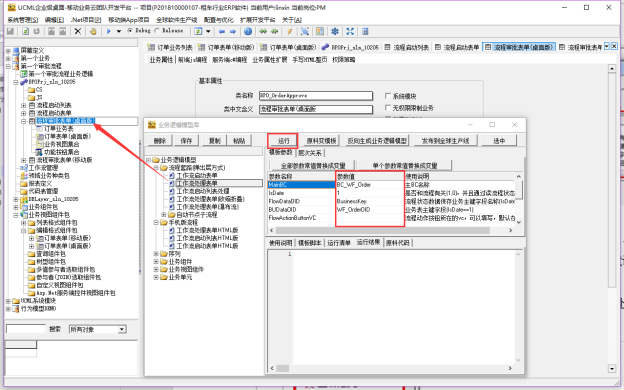
MainBC:主BC名称。
IsDate:是否和流程有关(1,0),并且通过读流程状态数据。填写默认值1.
FlowDataOID:流程状态数据保存业务主键字段名称(IsDate==1)。填写默认值BusinessKey
BUDataOID:业务表主键字段(IsDate==1)。
FlowActionButtonVC:流程动作按钮所在的vc,可以填写,默认在流程处理VC上。
BPO上生成一组BC、VC和函数:
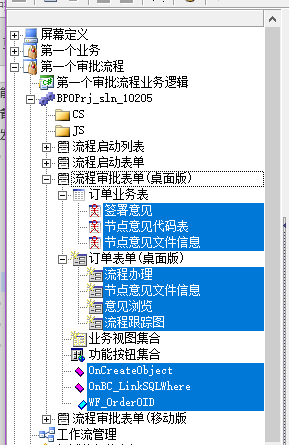
流程审批表单(移动版)( BPO_OrderApprove_Mobile)
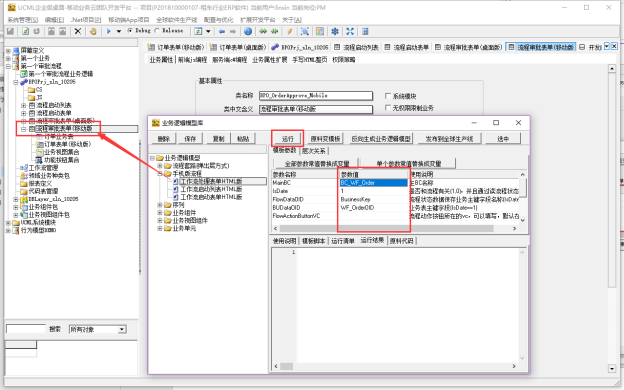
MainBC:主BC名称。
IsDate:是否和流程有关(1,0),并且通过读流程状态数据。填写默认值1.
FlowDataOID:流程状态数据保存业务主键字段名称(IsDate==1)。填写默认值BusinessKey
BUDataOID:业务表主键字段(IsDate==1)。
FlowActionButtonVC:流程动作按钮所在的vc,可以填写,默认在流程处理VC上。
BPO上生成一组BC、VC和函数:
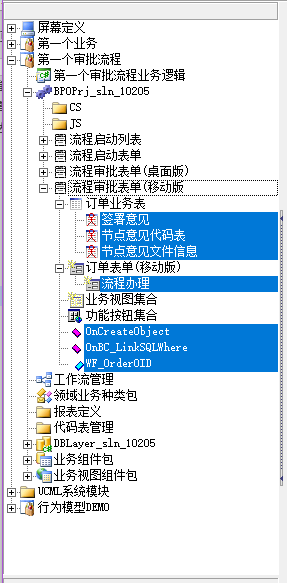
执行完后点击左上角“保存”按钮。
g) 编译、发布业务单元
选中业务单元包“BPOPrj_sln_***”,先点击右侧的“引入数据层项目DLL”,在右键执行“一键源码生成、编译、工程文件”。
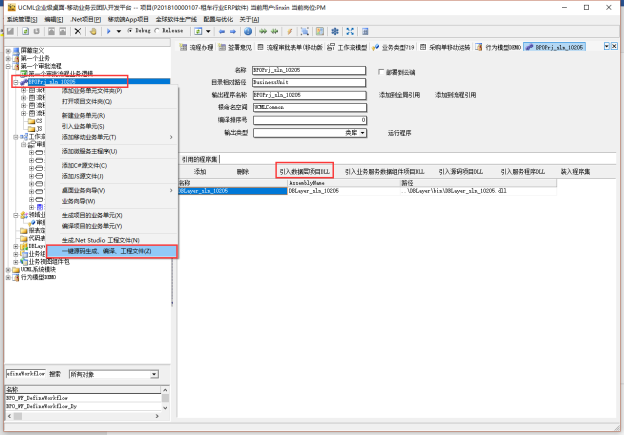
选中屏幕定义下的“业务分类入口定义”右键添加业务分类名称为“桌面DEMO”,在新增菜单,业务模块标志选择“流程启动列表”.
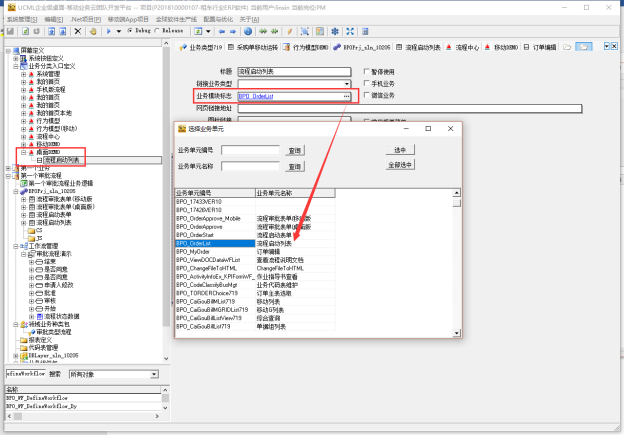
选中屏幕定义右键“导出到目标系统”
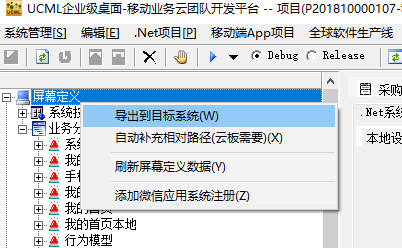
2) 新建领域业务类型
选中“领域业务种类包”右键“添加业务分类”,类型名称:审批类型流程
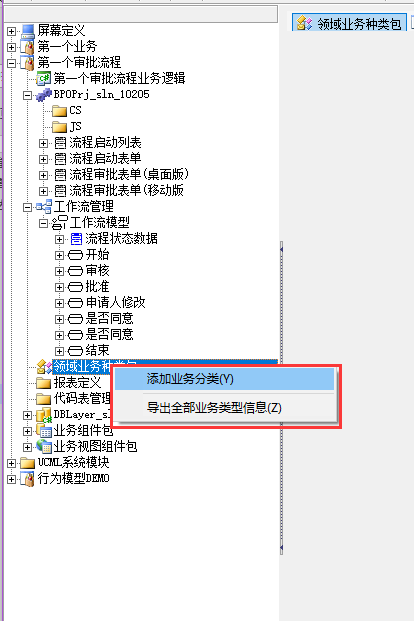

选中“业务注册表”选项卡,点击“业务单元名称”小按钮,在弹出窗口中选择“流程审批表单(桌面版、(流程审批表单(移动版)”,勾选“是否启用”
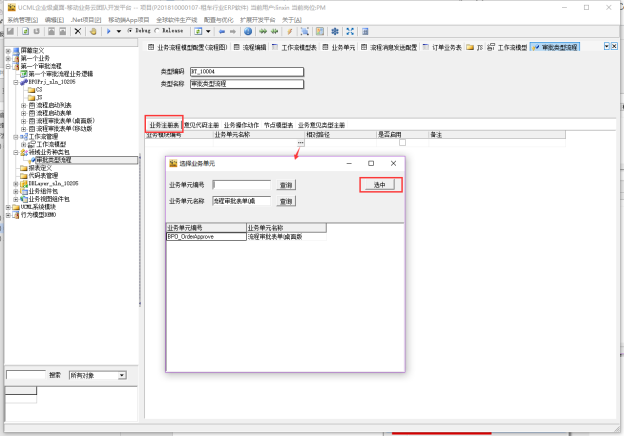
配置效果:
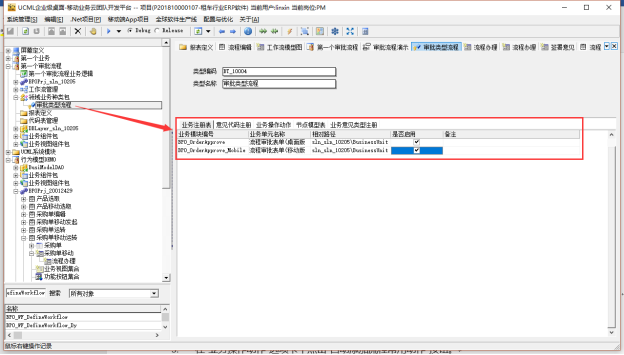
在“业务操作动作”选项卡中点击“自动添加流程常用动作”按钮。
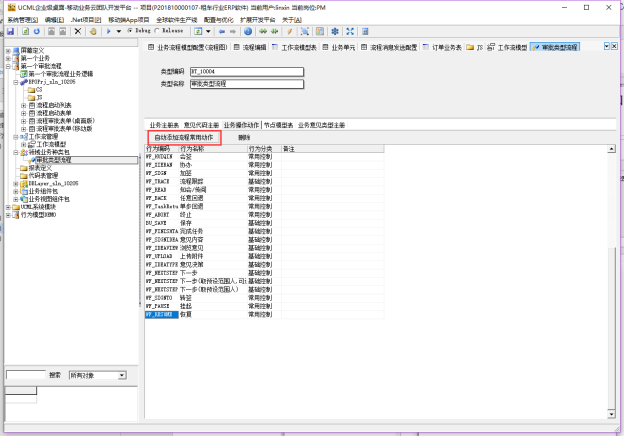
在节点模型选项卡,选择“业务注册表”中的审批表单,“权限名称”为“流程审批模型(桌面版)、流程审批模型(移动版)”;点击“自动添加流程常用动作”按钮。
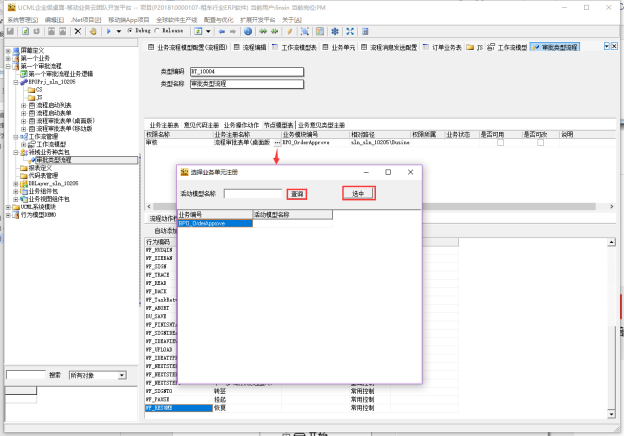

2. 选择“审批类型流程”右键执行“单个导出业务类型信息”,如下图所示:
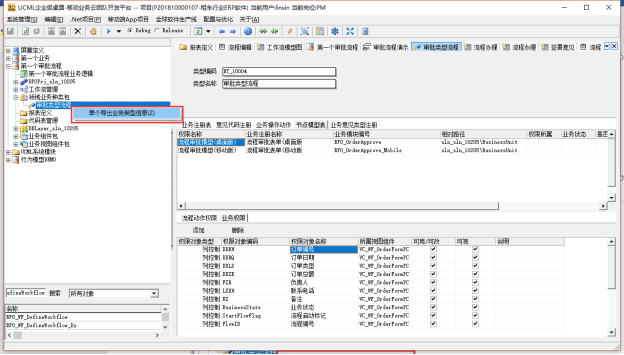
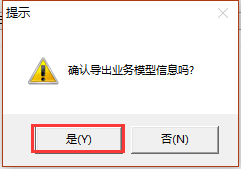
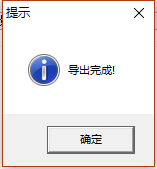
3) 新建工作流模型
如果平台是UCMLFramework版,选中工作流管理,鼠标右键,添加工作流模型
如果平台是UCMLCore版,选中工作流工程,鼠标右键,添加工作流模型
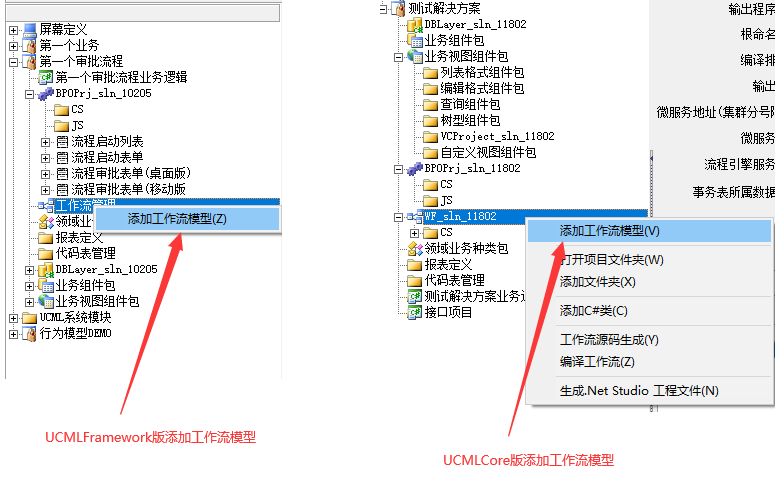
创建完工作流模型后,会在工作流管理下,增加一个工作流模型节点,如下图所示:
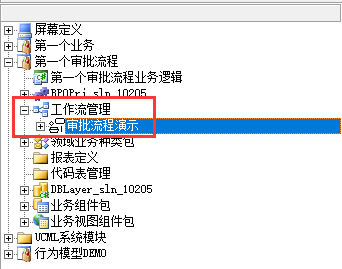
选择“工作流图”,绘制审批流程。如下图所示:
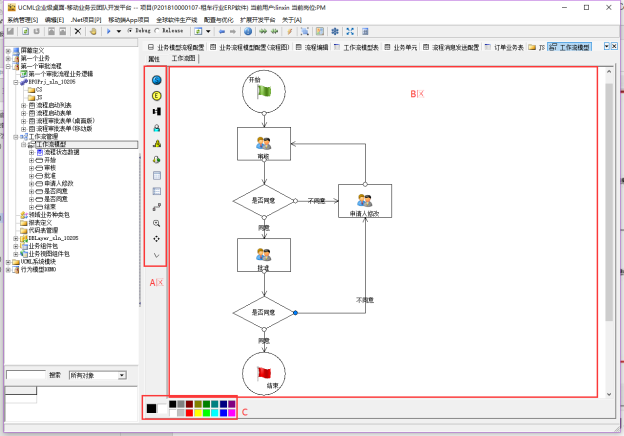
A区域:为按钮区域,开发者可选中按钮,在绘图区域,绘制
B区域:为绘图区域,开发者可根据需求来绘制相关的流程图
C区域:为选色区域,开发者可根据需要对流转线进行配色
绘图,点选工具箱中的按钮,绘制流程图,如下图所示:
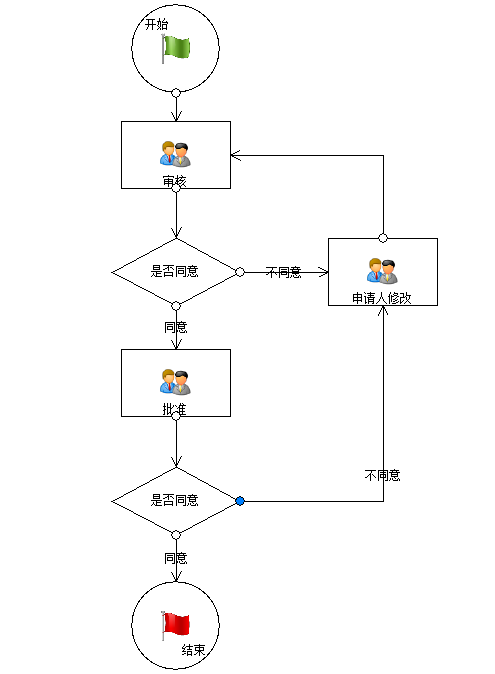
注意:绘制一个完整的工作流程,必须有开始节点和结束节点,一个表示开始,一个表示结束。在这个两个节点间可添加其他节点,如人工节点。在所有节点绘制完毕后,用连接线将其连接。
设置人工节点审批意见
分别选中审核、批准两个节点,在“属性”选项卡的“审批意见代码”中点击“添加缺省意见”。
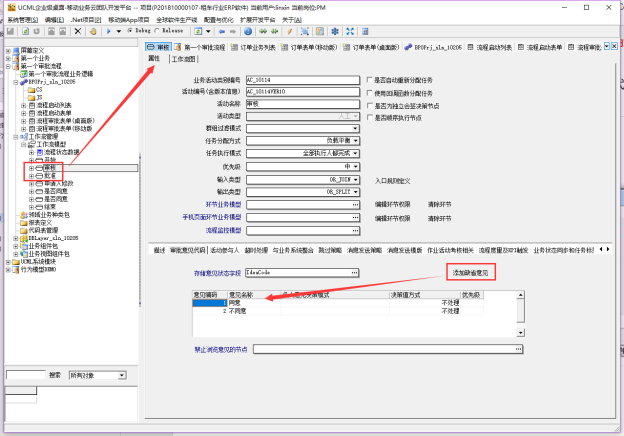
在“不同意”的分支线上右键“外观”,在弹出窗口中配置“简单条件定义”,其中不同意分支线”IdeaCode==2”同意的分支线“IdeaCode==1”,如下图所示:
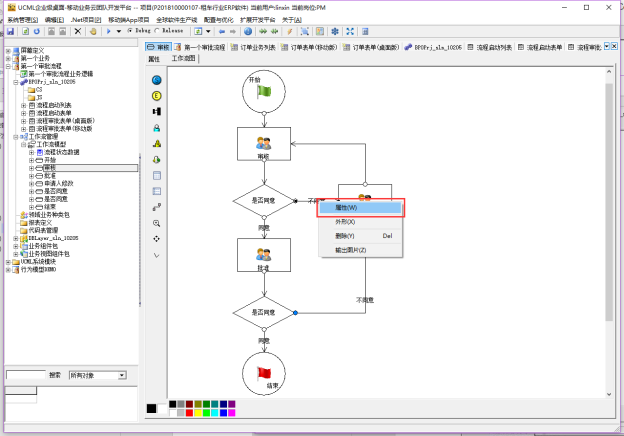
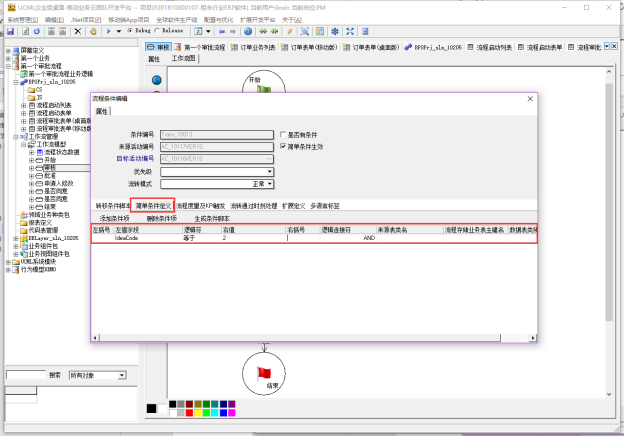
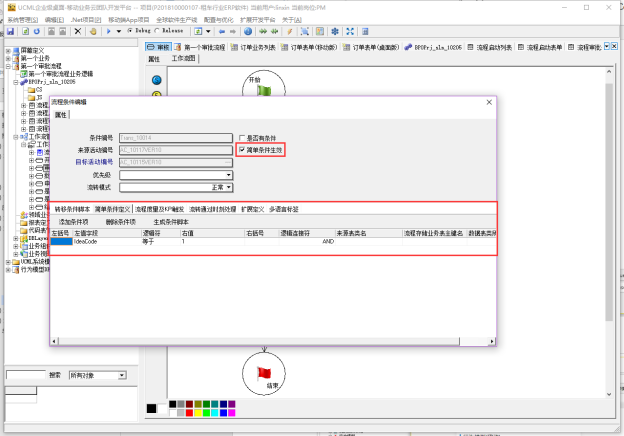
同意、不同意的线上使用IdeaCode字段,0代表不同意,1代表同意:
选中流程模型在“属性”选项卡中勾选“是否设计完成”,工作流模型名称为“审批流程演示”,所属业务分类选择上文定义的“审批类型流程”,如下图:
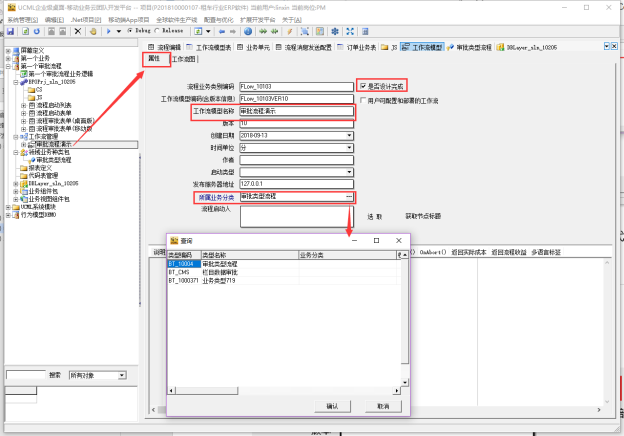
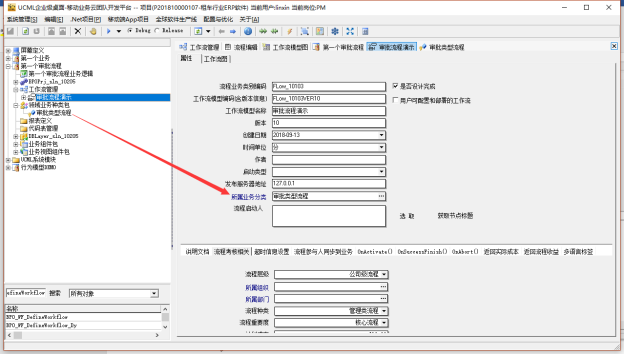
为流程模型“审批流程演示”下的“审核”、“批准”、申请人修改等活动节点,分别指定节点模型如下:
环节业务模型:流程审批模型(桌面版)
手机页面环节业务模型:流程审批模型(移动版)
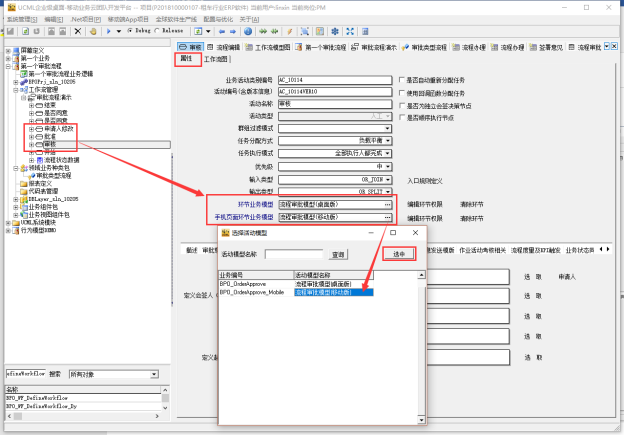
选中流程模型“审批流程演示”右键执行“发布到工作流服务器”
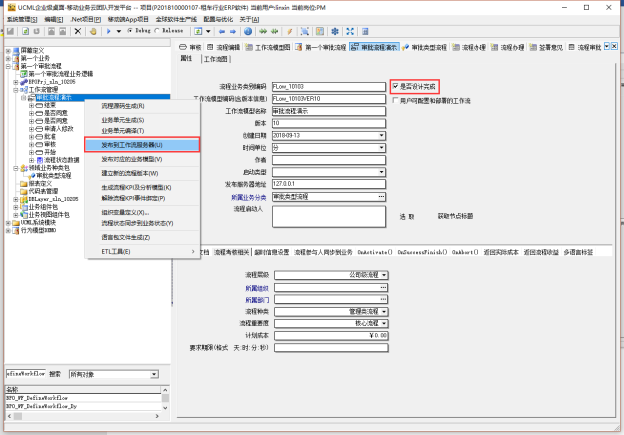
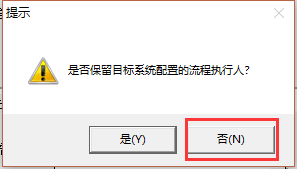
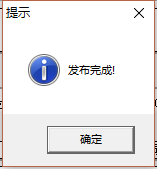
如果平台是UCMLFramework版,点击工具栏区域的小箭头,选择“启动工作流服务器”,直接打开工作流引擎程序。
如果平台是UCMLCore版,选中工作流工程,先准备环境,再启动工作流程序。
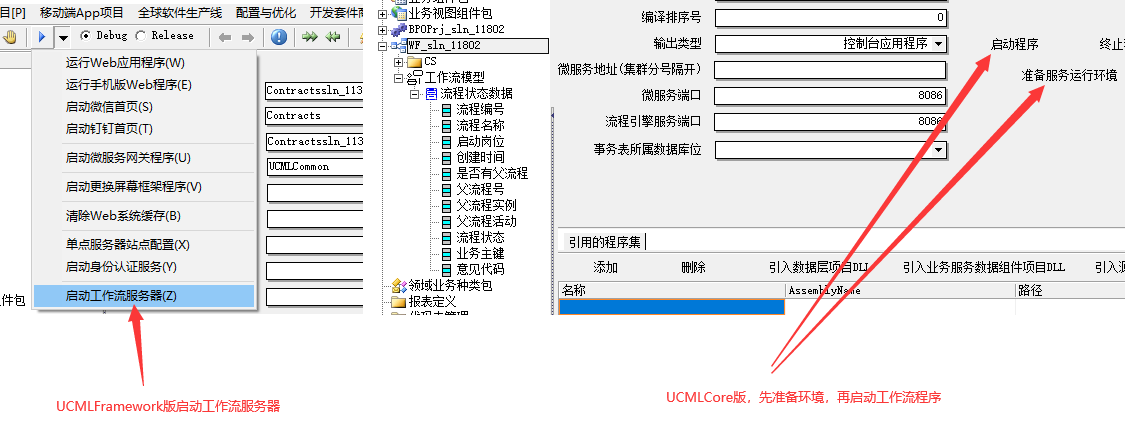
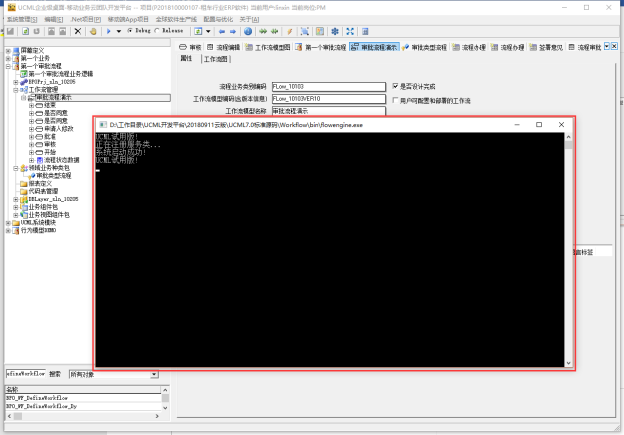
4) 最终效果
修改“流程启动表单”下的视图组件的“启动流程”按钮代码,将“FlowID”设置为新增的流程模型编码,如下图:

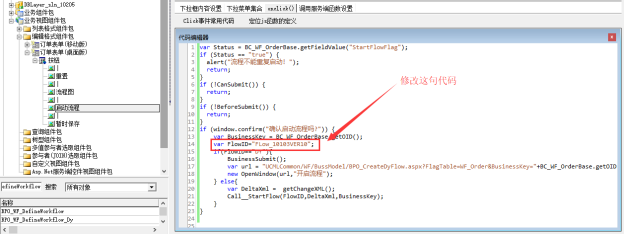
选择业务单元“流程启动表单”右键“B/S业务单元生成”
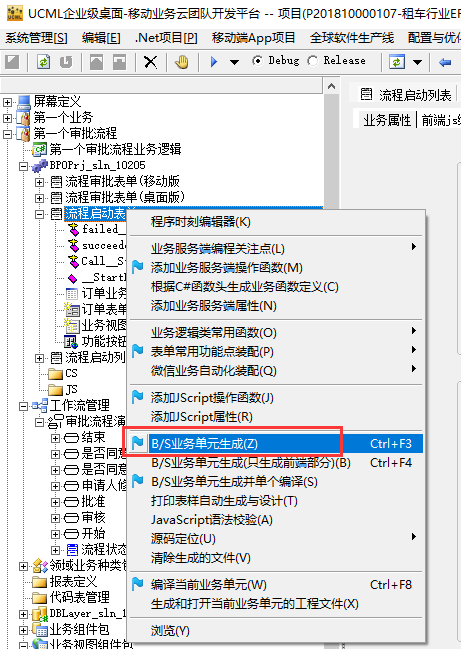
点击工具栏小箭头选择“运行Web应用程序”、“运行手机版Web程序”浏览查看效果,可以在桌面端应用中发起审批流程,在桌面端和移动端进行流程审批、跟踪等。
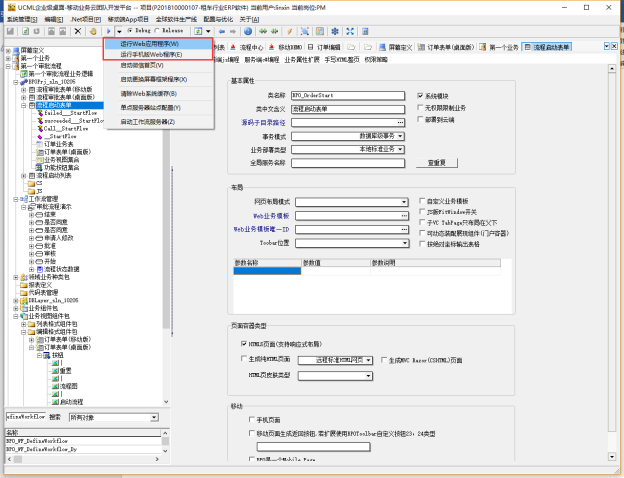
桌面端发起审批流程,登录用户名:ADMIN;密码:ADMIN
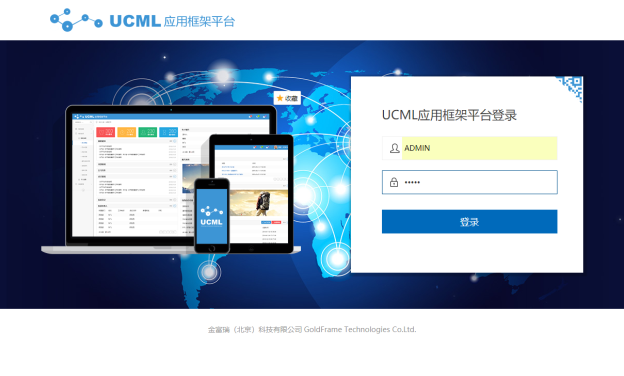
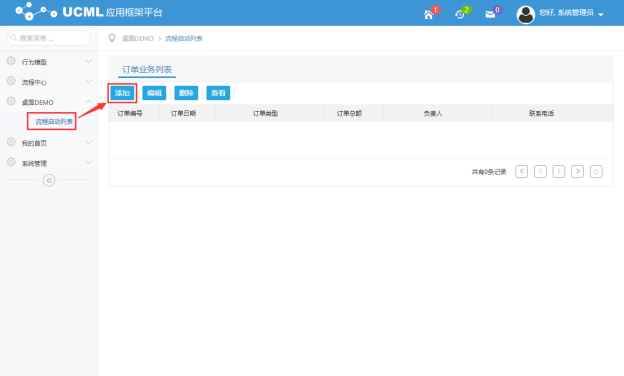
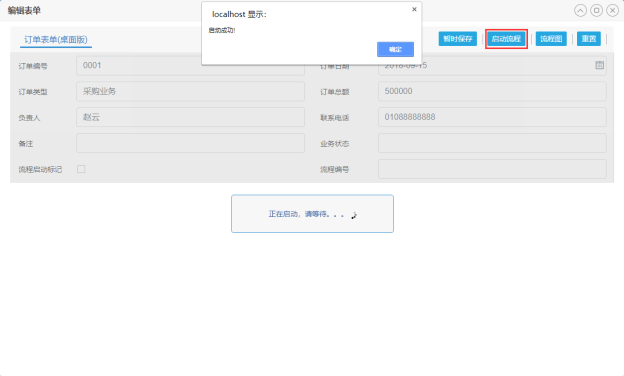
桌面端做流程审批

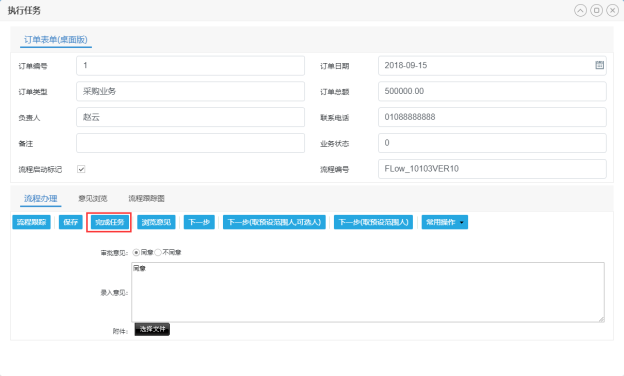
流程可视化跟踪
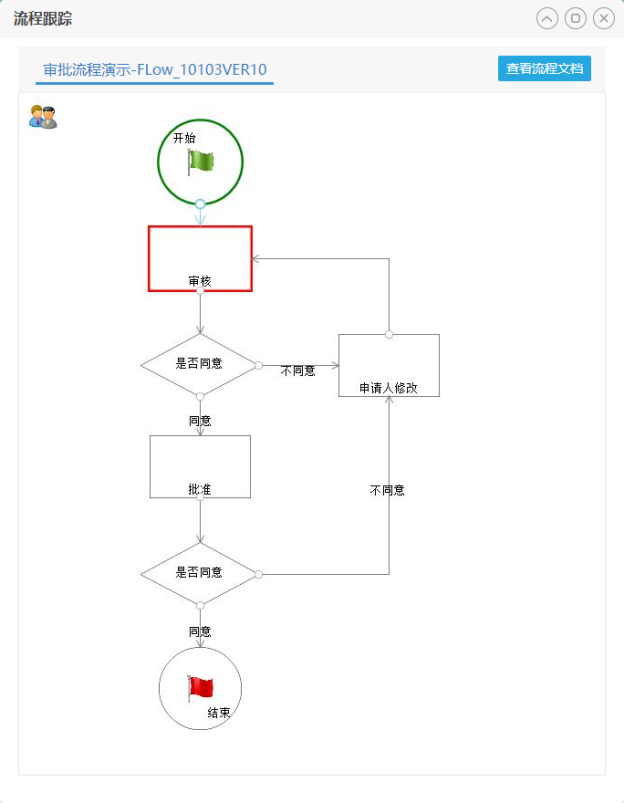
移动端登录页面,登录用户名:ADMIN;密码:ADMIN

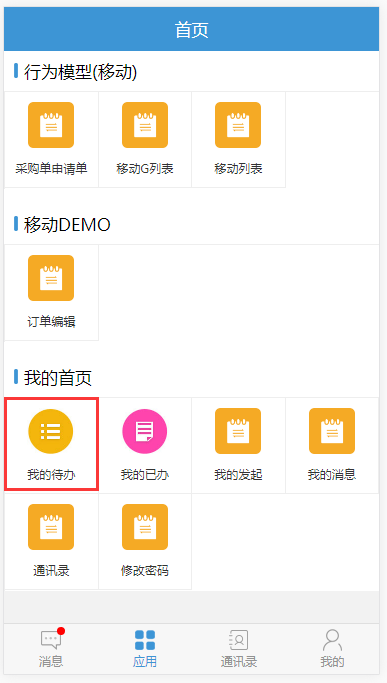
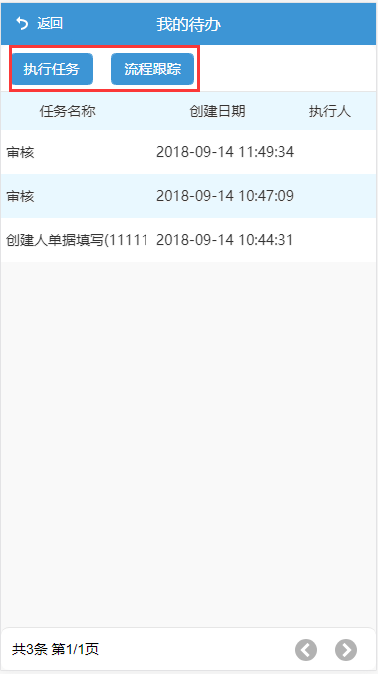
移动版审批表单:
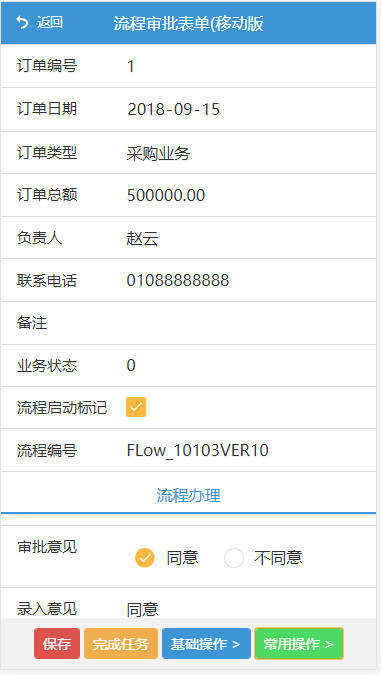
移动版流程跟踪:
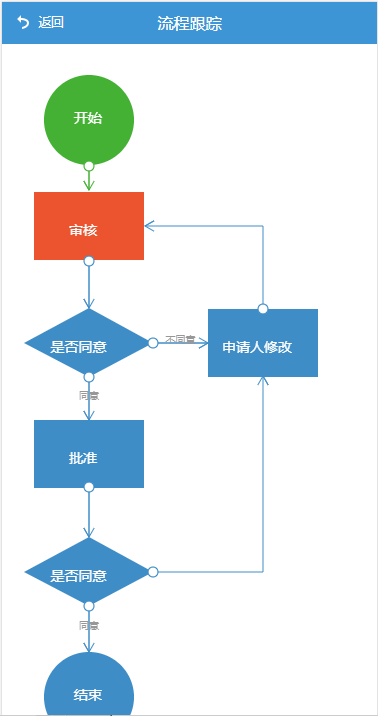
移动端直接在手机中App中访问,U7云平台提供APP下载地址,大家下载安装后做一个服务器地址的配置即可,具体操作如下:
1、 先登录:http://app.goldframe.com.cn/UCMLMobile.html,下载UCML移动客户端
2、 安装完UCML移动客户端后首次登录配置如下:
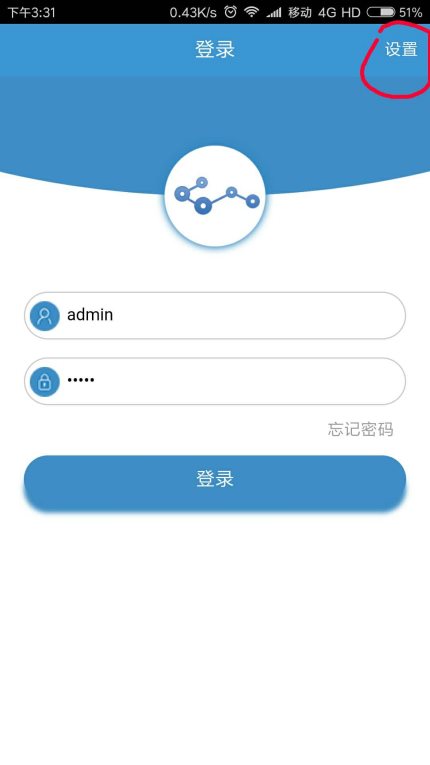
页 1

评论
暂无评论!